|
|||||
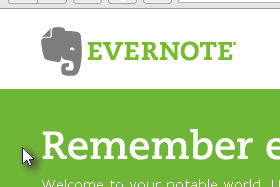
Kliknite tukaj, da odprete uradno stran programa.
|
|||||
|
|||||
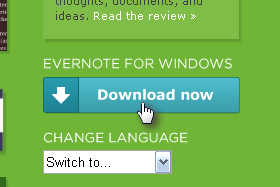
Kliknite na povezavo Download now.
|
|||||
|
|||||
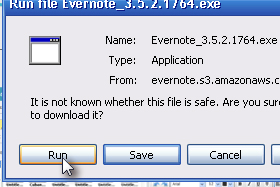
Odprite namestitveno datoteko.
Jaz uporabljam brskalnik Opera, in sem kliknil Run, da se mi bo namestitvena datoteka odprla takoj zatem, ko se bo prenesla. |
|||||
|
|||||
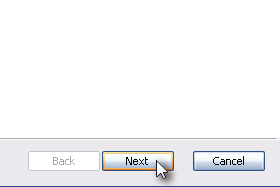
Kliknite na Next, da začnete z namestitvijo.
|
|||||
|
|
|
|||||
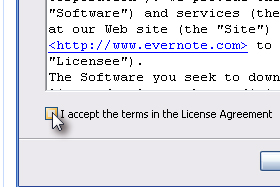
Označite I accept to the terms in the License Agreement, in kliknite gumb Next, da nadaljujete.
|
|||||
|
|||||
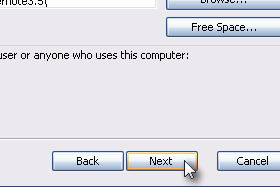
Tukaj lahko označite kam naj se program shrani (jaz sem pustil privzeto), in pa kdo lahko program uporabja. Jaz sem označil, da lahko vsi uporabniki v tem računalniku.
Kliknite na gumb Next. |
|||||
|
|||||
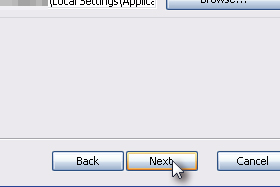
Kliknite še enkrat na gumb Next.
|
|||||
|
|||||
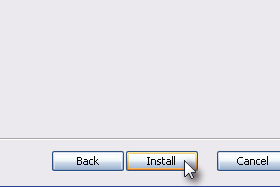
Kliknite na Install, da program dokončno namestite.
|
|||||
|
|||||
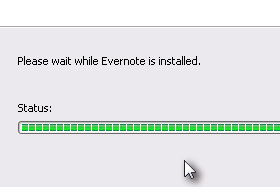
Počakajte, da se program do konca namesti.
|
|||||
|
|||||
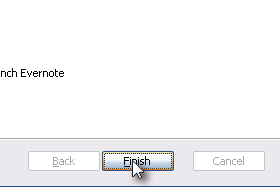
Kliknite na Finish.
|
|||||
|
|||||
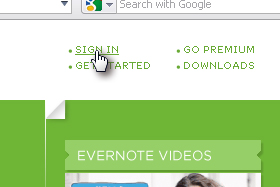
Kliknite tukaj, da se vrnete na domačo stran programa.
Kliknite zgoraj desno na povezavo Sign in. |
|||||
|
|||||
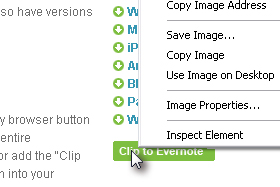
Spodaj kliknite z desnim miškinim gumbom na gumb Clip to evernote, in kliknete na Bookmark link.
Ker uporabljam Opero, moram dodati povezavo v priljubljene. Uporabniki Mozille Firefox lahko povezavo dodate tudi v meni zaznamkov. Preden pa to naredite se registrirajte na stran, tako, da kliknete zgoraj na Create an account. |
|||||
|
|||||
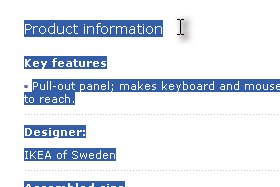
Sedaj pojdite na neko spletno stran, na kateri, ste našli neko besedilo, ki bi si ga radi zapomnili.
Jaz sem recimo odšel na spletno stran od podjetja Ikea in poiskal neki izdelek, ki se mi zdi zanimiv. Označite tekst kot kaže slika. Lahko označite naprimer specifikacije izdelka, kot sem jaz, ko sem si ogledal izdelek. |
|||||
|
|||||
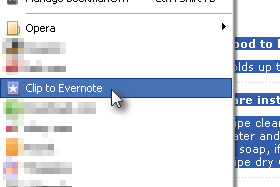
Ko označite, kliknite na zaznamek, ki smo ga pri 12. koraku dodali.
|
|||||
|
|||||
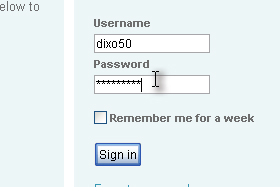
Odpre se vam okno od našega programa.
Vpišete se v program. |
|||||
|
|||||
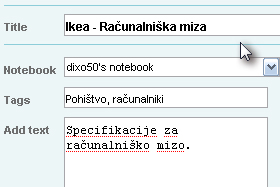
Ko se vpišete v program, vpišete naslov, in ostale specifikacije za zaznamek.
|
|||||
|
|||||
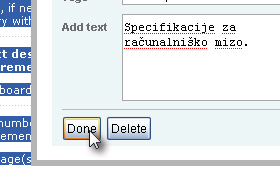
Ko končate kliknete gumb Done.
|
|||||
|
|||||
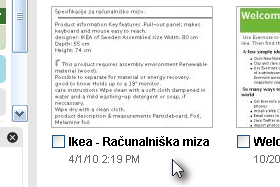
Ko se boste naslednjič prijavili v račun na strani Evernote, vas bo tam že čakal zaznamek, ki smo ga dodali.
Končali smo! Upam, da vam je bila lekcija všeč in, da je bila razumljiva. Za vsa vprašanja imamo na voljo forum. |
|||||

